磁盘盘符怎么改?大白菜修改磁盘盘符教程
时间:2020-09-09阅读量:
为了更好地管理磁盘分区,每个磁盘分区都会有属于自己磁盘盘符,那么如果遇到盘符出现错误需要修改怎么办呢?小编今天就教教大家磁盘盘符怎么改,大白菜修改磁盘盘符教程分享
为了更好地管理磁盘分区,每个磁盘分区都会有属于自己磁盘盘符,那么如果遇到盘符出现错误需要修改怎么办呢?小编今天就教教大家磁盘盘符怎么改,大白菜修改磁盘盘符教程分享给大家。

1、 准备一个u盘,并关闭电脑上的杀毒软件。
2、 在官网下载大白菜超级u盘装机工具,开始制作u盘启动盘。
3、在完成u盘启动盘的制作后,将其插入电脑后重启。
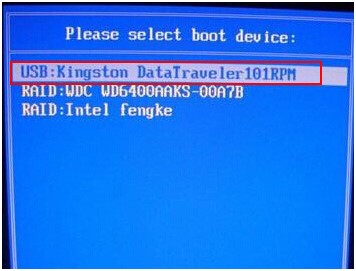
当电脑开机画面出现时,迅速按下U盘启动快捷键,通过【上下方向键】选中U盘选项并回车。 (U盘选项一般带有USB字样)
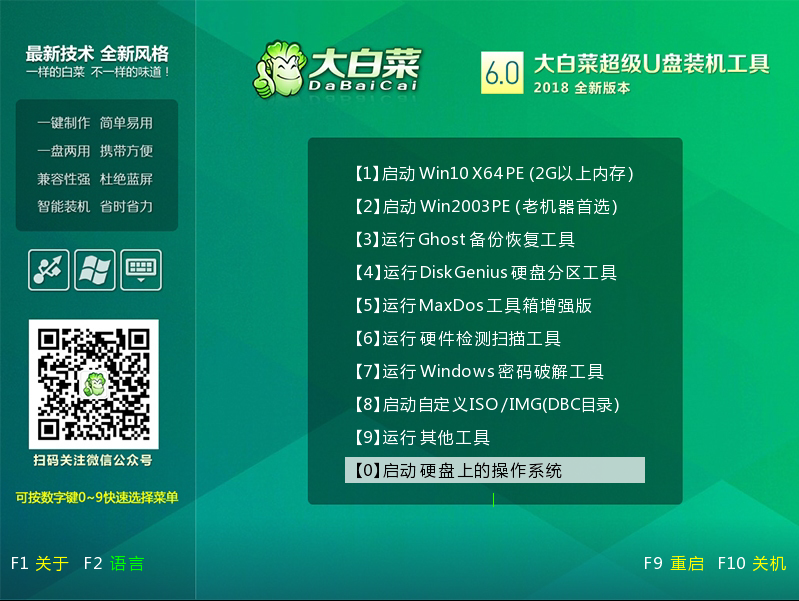
4、此时会进入大白菜winpe主菜单,通过【上下方向键】选择【启动Win10 X64 PE(2G以上内存)】,然后回车进入winpe桌面。
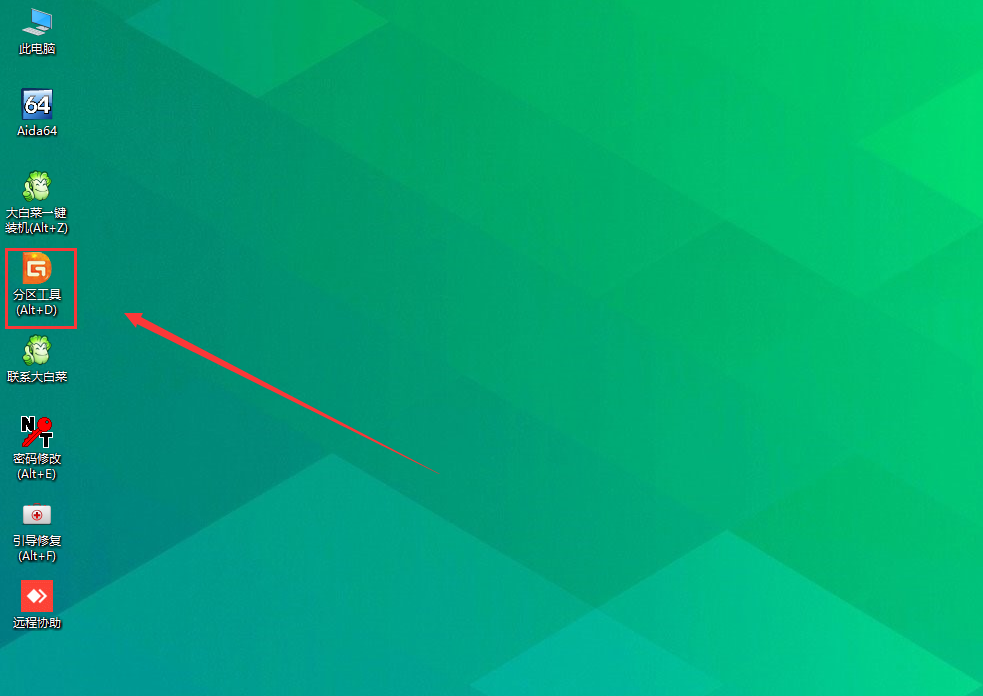
5、在大白菜winpe桌面中,找到并打开【分区工具】。
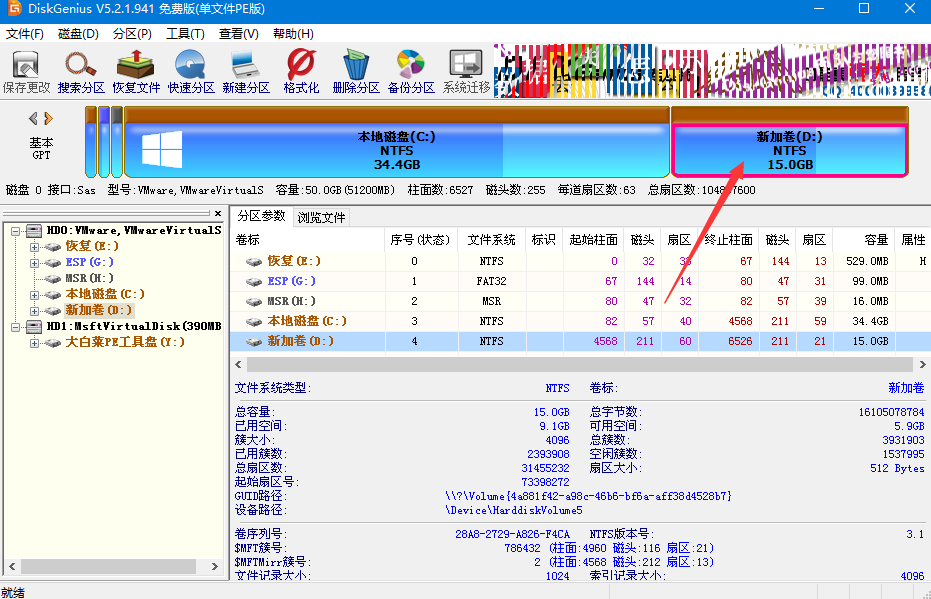
6、进入分区工具主界面,首先选择你想要修改磁盘盘符的磁盘分区。
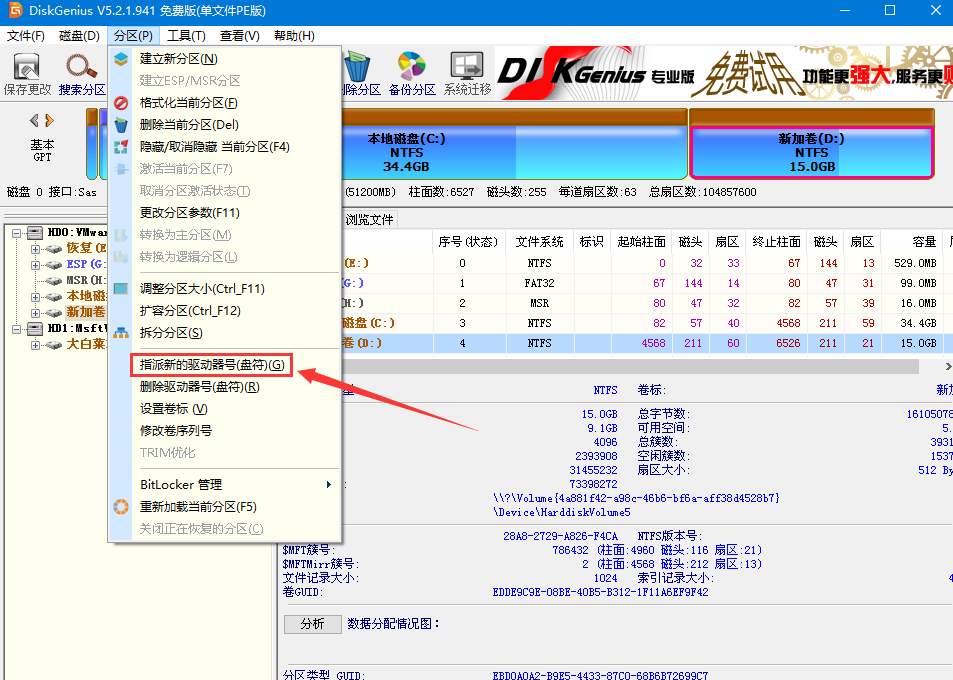
7、在选择好分区之后,点击上方的【分区】,然后选择【指派新的驱动器号(盘符)】。
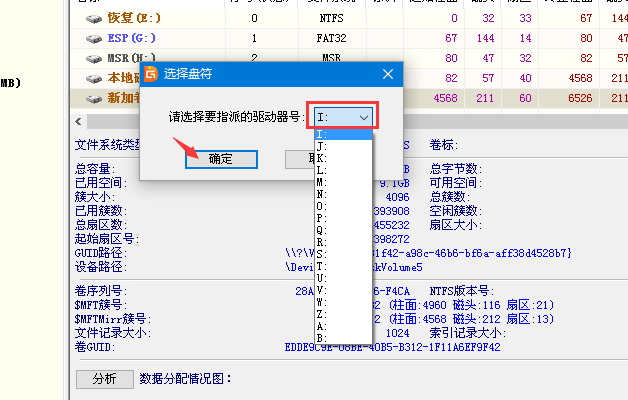
8、此时会出现一个选择盘符的弹窗,在出现的盘符列表中选择你想要的盘符,然后点击【确定】。
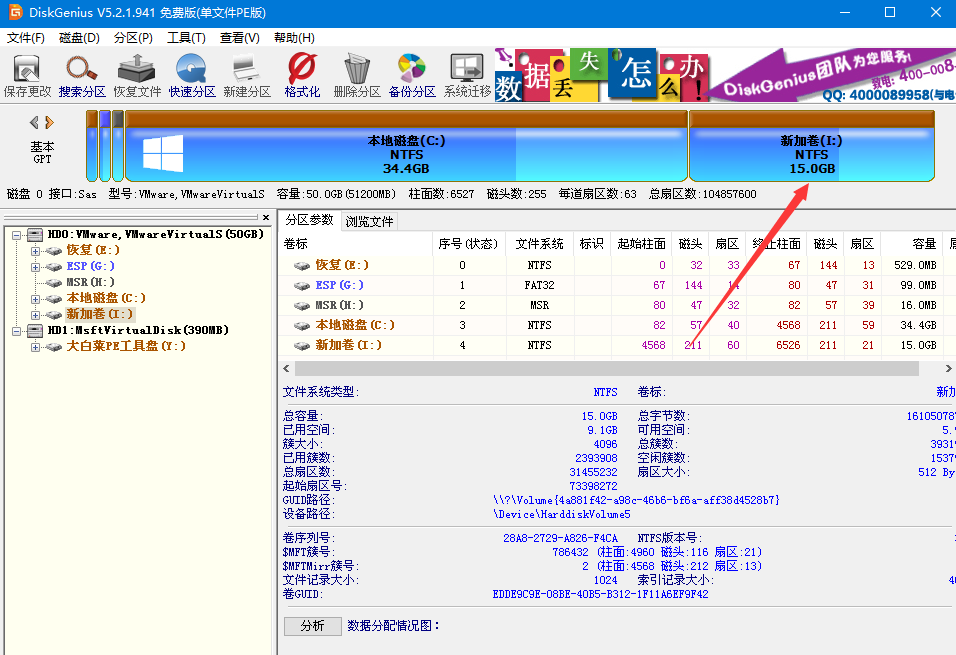
9、然后回到分区工具主界面,该分区的盘符已经变成了你刚刚选择的盘符
好了,以上就是关于磁盘盘符怎么改以及大白菜修改磁盘盘符教程的相关内容了,若你也想要修改某个磁盘的盘符,那么只要按照上述内容一步步操作即可。